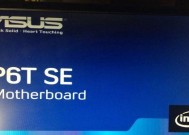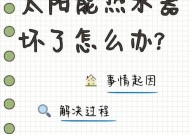sgoco显示器如何设置满屏显示?
- 电脑知识
- 2025-07-21
- 51
- 更新:2025-07-20 00:33:53
随着科技的进步,显示器已成为我们日常生活中不可或缺的一部分。SGOCO显示器以其实惠的价格和稳定的性能赢得了许多用户的青睐。然而,一些用户在使用SGOCO显示器时,可能会遇到屏幕显示不满屏的问题,影响了观影和工作的体验。SGOCO显示器如何设置才能实现满屏显示呢?本文将一步步为您解答。
了解显示设置基础知识
在开始操作之前,我们首先需要了解一些基本的显示设置知识。显示器的满屏显示问题主要与分辨率设置有关。正确的分辨率设置可以确保图像和文字在显示器上正确显示,没有模糊或拉伸现象。而SGOCO显示器提供了多种显示模式和比例,用户可以根据自己的需求进行选择和调整。
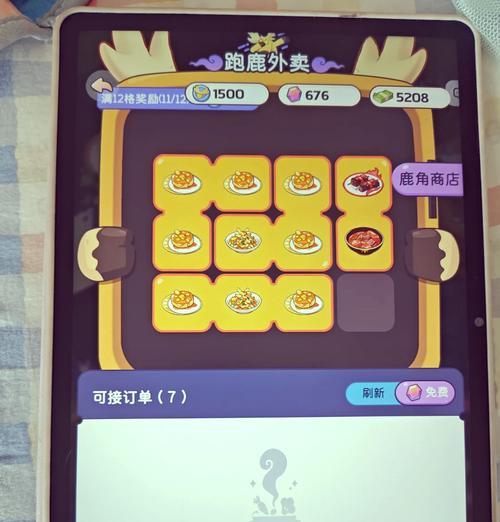
检查显示器型号和接口
开始设置之前,请先确认您的SGOCO显示器型号,并查看显示器支持的分辨率和接口类型。不同的型号和接口可能会有不同的设置方式。如果您使用的是HDMI、DVI或VGA等接口,也可能需要对显卡的输出设置进行调整。

如何设置SGOCO显示器满屏显示
步骤一:连接显示器和电脑
1.关闭电脑和显示器的电源,使用合适的线缆(HDMI、DVI、VGA或DisplayPort)连接电脑和SGOCO显示器。
2.打开显示器电源,然后开启电脑。
步骤二:调整显示器输入源
1.使用显示器上的按钮切换到正确的输入源。通常显示器上会有一个“Source”或“Input”按钮,您可以按此选择合适的输入源。
步骤三:调整显示比例和分辨率
1.在电脑桌面上点击鼠标右键,选择“显示设置”(或“屏幕分辨率”)。
2.在打开的设置窗口中,找到“缩放与布局”或“分辨率”选项。SGOCO显示器通常默认为推荐的分辨率。
3.如果发现屏幕显示不正常,尝试调整缩放比例。大多数情况下,推荐设置为100%或“推荐”设置。
4.如果您的显示器支持多比例显示(如16:9、16:10),请根据实际需要选择适合的比例,以获得更佳的观看体验。
步骤四:校准显示器
1.如果调整分辨率和比例后图像依然不满屏,您可能需要对显示器进行校准。在“显示设置”中找到“显示器校准”选项,按照指引调整亮度、对比度和色彩,使图像显示更加精准。
步骤五:检查显卡设置
1.如果调整显示器设置后仍无法解决问题,可能是显卡设置不当。打开显卡控制面板,如NVIDIA控制面板或AMDRadeon设置。
2.在“显示”或“显示器”选项中,查找与SGOCO显示器相关的设置,确保分辨率设置正确。
步骤六:更新或重新安装显卡驱动
1.确保您的显卡驱动是最新的,过时的驱动可能导致显示问题。访问显卡制造商的官方网站下载并安装最新的驱动程序。
2.如果问题依旧,尝试卸载当前显卡驱动后重新安装。

常见问题解决
在设置过程中,您可能会遇到一些常见问题,比如图像扭曲、模糊或者有黑边等。通常情况下,这些问题可以通过调整分辨率、比例和校准显示器来解决。如果以上步骤都无法解决问题,建议您联系SGOCO的客户服务支持或专业的计算机维修服务。
综上所述
SGOCO显示器的设置其实并不复杂,只要我们按照正确的步骤进行,一般都能成功实现满屏显示。关键在于了解显示器的基础知识,正确连接设备,合理设置分辨率和比例,并在必要时进行显示器校准和显卡驱动更新。通过本文的指导,相信您能够轻松解决SGOCO显示器满屏显示的问题,享受更加舒适的视觉体验。